(225)ハイパーリンク♪業務の流れに沿って飛ぶ方法♪
 みなさま、こんにちは!
みなさま、こんにちは!
モカです。
お元気ですか?
今日は、朝から綺麗な晴れ渡った青空で本当に気持ち良かったです。
東北の方では、強風が吹いている地域もあるそうですね・・・。
出張してる社員の方から聞きました。
怪我される方がいませんように・・・。
最近「朝」に強くなりました♪
パチっと目がすっきりと覚めて、読書をしたり、家計簿つけたり、有意義なひととき。
朝活って流行ってましたが、わかるような気がします。
夜より 頭に入るし、早起きして気分も良いし、前向きにいろんなこと考えられるし・・・。
まだ、朝のウォーキング♪とまではいけてませんが^^;
良い生活のリズムで、毎日、気分よく過ごしたいなぁと思っています。
◆☆◆☆◆☆◆☆◆☆◆☆◆☆◆☆◆☆◆☆◆☆◆☆◆☆◆☆◆☆◆☆◆☆◆☆◆
さて、Excelのお話。
業務の流れに沿って飛ぶ方法~ハイパーリンク~
マクロを組むこともなく、作業の流れにそって、次の作業の場所へ飛べるように
ハイパーリンクを設定しておくと、とても便利です。
たとえば、
(あ)→(い)→(う)の流れでするお仕事があったら・・・
1.(あ)の作業の右下に「次の作業へ」と入力し選択した状態で、
「挿入」ー「ハイパーリンク」を押します。
「ハイパーリンク」ー「このドキュメント内」ー「う」をクリックして「OK」を押します。
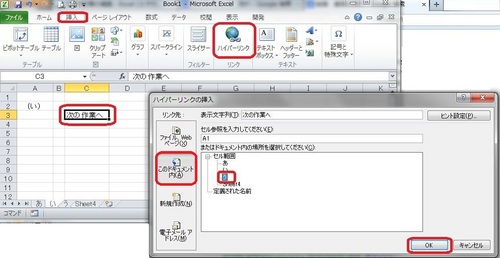
6.「う」のシートに飛びました。さらに、今度は、「元に戻る」と入力して「あ」に戻る設定をします。
「元に戻る」を選択し、「挿入」ー「ハイパーリンク」ー「このドキュメント内」ー「あ」を選択し
「OK」を押します。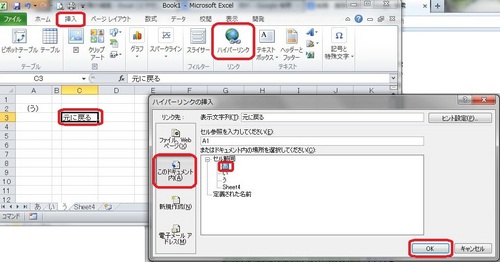
作業の流れに沿って、つぎに移動できると、忘れずに、スムーズに作業ができて良いですよね。
ぜひ、ご活用ください。
最後までお読みいただき、ありがとうございます。

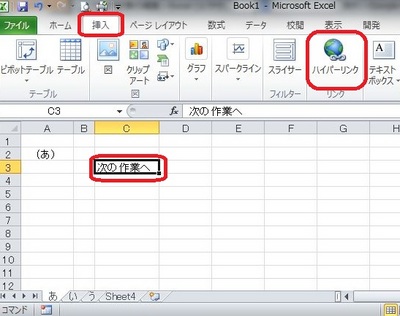
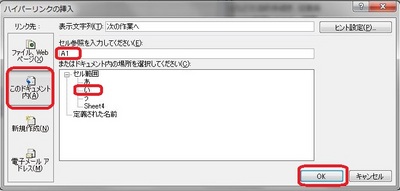

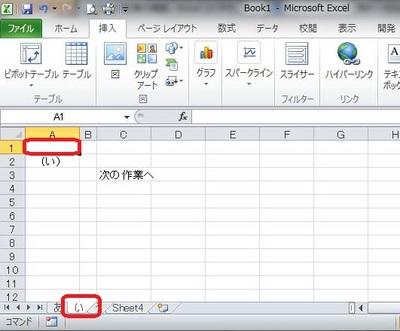
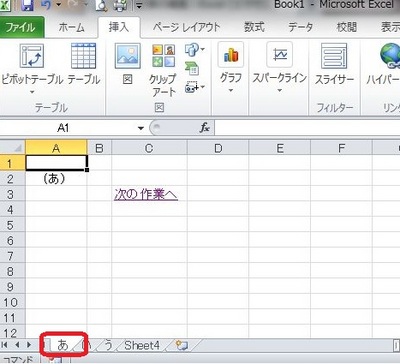




ディスカッション
コメント一覧
まだ、コメントがありません